เกมคอนโทรลเลอร์มาพร้อมฟีเจอร์เพิ่มเติม เพิ่มการโต้ตอบและความสมจริงให้กับผู้เล่น การโต้ตอบการสัมผัส เซ็นเซอร์ตรวจจับการเคลื่อนไหว และแสง ฟังก์ชันคอนโทรลเลอร์เกม Android มีประโยชน์อย่างยิ่งใน ที่จะกระชับและเสริมสร้างประสบการณ์การเล่นเกม แต่ละฟีเจอร์จะช่วยกระตุ้น ประสาทสัมผัสของผู้เล่น ทำให้เกิดการโต้ตอบที่มีความหมายและเป็นธรรมชาติมากขึ้นภายใน เกมนี้
การโต้ตอบการสัมผัส
ฟีเจอร์การโต้ตอบการสัมผัสในตัวควบคุมเกม Android เป็นเทคโนโลยีสำคัญที่ ให้การตอบสนองเมื่อสัมผัสที่สมจริงระหว่างการเล่นเกม
เทคโนโลยีการโต้ตอบการสัมผัสจะส่งความรู้สึกทางร่างกายให้แก่ผู้ใช้ผ่านการสั่น หรือการเคลื่อนไหว ตัวอย่างเช่น เมื่อเกิดการระเบิดในเกม ตัวควบคุม ทำให้ผู้เล่นรู้สึกถึงแรงกระแทกได้สมจริง นอกจากนี้ การสั่นเล็กน้อยสามารถซิงค์กับเสียงตัวละครที่เดินอยู่หรือ เพื่อมอบประสบการณ์สมจริงมากขึ้น การตอบสนองแบบรู้สึกได้ประเภทนี้ ทำให้ผู้เล่นรู้สึกได้ถึงเหตุการณ์ต่างๆ ที่เกิดขึ้นภายในเกม
เทคโนโลยีนี้ช่วยให้ผู้เล่นสมจริงที่สุด เพิ่มการตอบสนองทางอารมณ์ และ ทำให้เกมมีชีวิตที่ลื่นไหลมากขึ้น การตั้งค่าการโต้ตอบการสัมผัสในตัวควบคุมเกม Android ไม่เพียงขยายโอกาสในการสร้างสรรค์ให้นักพัฒนาเกม แต่ยังทำให้ ผู้เล่นที่เคยเล่นเกมได้สมจริงกว่าที่เคย
fun triggerVibrationMultiChannel(
deviceId: Int, leftIntensity: Int, leftDuration: Int,
rightIntensity: Int, rightDuration: Int) {
val inputDevice = InputDevice.getDevice(deviceId)
val vibratorManager = inputDevice!!.vibratorManager
if (vibratorManager != null) {
val vibratorIds = vibratorManager.vibratorIds
val vibratorCount = vibratorIds.size
if (vibratorCount > 0) {
// We have an assumption that game controllers have two vibrators
// corresponding to a left motor and a right motor, and the left
// motor will be first.
updateVibrator(vibratorManager.getVibrator(vibratorIds[0]), leftIntensity, leftDuration)
if (vibratorCount > 1) {
updateVibrator(vibratorManager.getVibrator(vibratorIds[1]), rightIntensity, rightDuration)
}
}
}
}
fun updateVibrator(vibrator: Vibrator?, intensity: Int, duration: Int) {
if (vibrator != null) {
if (intensity == 0) {
vibrator.cancel()
} else if (duration > 0) {
vibrator.vibrate(VibrationEffect.createOneShot(duration.toLong(), intensity))
}
}
}
ระบบจะตั้งค่าฟีเจอร์และสิทธิ์ในการใช้การสั่น
<application ...>
...
<uses-feature android:name="android.hardware.gamepad" android:required="true"/>
<uses-permission android:name="android.permission.VIBRATE"/>
...
</application>
สำหรับข้อมูลเพิ่มเติมเกี่ยวกับ
VibratorManager และ
ไฟล์ Manifest ของแอป
เซ็นเซอร์ตรวจจับความเคลื่อนไหว
หนึ่งในเทคโนโลยีสุดล้ำที่ช่วยปรับปรุงประสบการณ์เกมเพลย์คือ เกมคอนโทรลเลอร์ Android ที่ติดตั้งเซ็นเซอร์ตรวจจับการเคลื่อนไหว ด้วยเทคโนโลยีนี้ ตรวจจับการเคลื่อนไหวทางกายภาพของผู้ใช้และแปลงข้อมูลดังกล่าวเป็นการกระทำ ภายในเกม ทำให้ประสบการณ์การเล่นเกม ที่ง่ายและสมจริงยิ่งขึ้น ในบทนำนี้ เราจะสำรวจว่าเซ็นเซอร์ตรวจจับการเคลื่อนไหว เกมคอนโทรลเลอร์ Android ใช้งานได้
เซ็นเซอร์ตรวจจับการเคลื่อนไหวมักจะรวมเครื่องวัดการหมุนและตัวตรวจวัดความเร่งเพื่อตรวจจับ การเคลื่อนไหวและการวางแนวของผู้ใช้
ต้องใช้คลาส Listener การเร่งความเร็วและเครื่องวัดการหมุน และลงทะเบียน Listener เหล่านี้ผ่านตัวจัดการเซ็นเซอร์ของตัวควบคุม
fun setIntegratedAccelerometerActive(deviceId: Int) {
val device = InputDevice.getDevice(deviceId)
val sensorManager = device?.sensorManager
val accelerometer = sensorManager.getDefaultSensor(Sensor.TYPE_ACCELEROMETER)
if (accelerometer != null) {
val accelerometerListener =
GameControllerAccelerometerListener(accelerometer)
sensorManager.registerListener(
accelerometerListener, accelerometer,
SensorManager.SENSOR_DELAY_GAME
)
}
}
fun setIntegratedGyroscopeActive(deviceId: Int) {
val device = InputDevice.getDevice(deviceId)
val sensorManager = device?.sensorManager
val gyroscope = sensorManager?.getDefaultSensor(Sensor.TYPE_GYROSCOPE)
if (gyroscope != null) {
val gyroscopeListener = GameControllerGyroscopeListener(gyroscope)
sensorManager.registerListener(
gyroscopeListener, gyroscope,
SensorManager.SENSOR_DELAY_GAME
)
}
}
class GameControllerAccelerometerListener(private val listenerAccelerometer: Sensor?) :
SensorEventListener {
override fun onSensorChanged(event: SensorEvent) {
if (listenerAccelerometer != null) {
synchronized(listenerAccelerometer) {
if (event.sensor == listenerAccelerometer) {
Log.d("Accelerometer",
"onSensorChanged " + event.values[0] + ", "
+ event.values[1] + ", " + event.values[2])
}
}
}
}
override fun onAccuracyChanged(sensor: Sensor, accuracy: Int) {
}
}
class GameControllerGyroscopeListener(private val listenerGyroscope: Sensor?) :
SensorEventListener {
override fun onSensorChanged(event: SensorEvent) {
if (listenerGyroscope != null) {
synchronized(listenerGyroscope) {
if (event.sensor == listenerGyroscope) {
Log.d("Gyroscope",
"onSensorChanged " + event.values[0] + ", " +
event.values[1] + ", " + event.values[2])
}
}
}
}
override fun onAccuracyChanged(sensor: Sensor, accuracy: Int) {
}
}
สำหรับข้อมูลเพิ่มเติมเกี่ยวกับ
เซ็นเซอร์ตรวจจับการเคลื่อนไหว และ
SensorEventListener
ไฟ
การตั้งค่าสีอ่อนในตัวควบคุมเกม Android เพิ่มมิติใหม่ของ ดื่มด่ำกับการเล่นเกมผ่านองค์ประกอบภาพ
ฟีเจอร์สีของไฟใช้ไฟ LED ในตัวในตัวควบคุมเพื่อ แสดงสีต่างๆ ซึ่งตอบสนองต่อสถานการณ์การเล่นเกมต่างๆ ได้แบบไดนามิก ตัวอย่างเช่น ไฟอาจกะพริบเป็นสีแดงเมื่อประสิทธิภาพของโปรแกรมเล่นอยู่ในระดับวิกฤติ หรือ เรืองแสงสีเขียวเมื่อทำภารกิจที่เฉพาะเจาะจงเสร็จ ให้ข้อเสนอแนะด้วยภาพ อิงตามเหตุการณ์ในเกม การตั้งค่าสีอ่อนเหล่านี้จะช่วยเพิ่ม การมีส่วนร่วมของผู้ใช้ รวมถึงเพิ่มความตื่นเต้นและความสนุกสนานในเกม ตลอดจนช่วยให้ผู้เล่นสนุกไปกับเกมมากขึ้น เข้าสู่โลกของเกมอย่างเต็มตัว
ฟีเจอร์สีอ่อนในตัวควบคุมเกม Android ให้บริการมากกว่า มีจุดประสงค์เพื่อการตกแต่งเท่านั้น และมีบทบาทสำคัญในการกำหนดอารมณ์ของ เกมและปรับปรุงประสบการณ์ของผู้ใช้
fun changeControllerLightColor(deviceId: Int, color: Int) {
val device = InputDevice.getDevice(deviceId)
device?.let {
if (it.sources and InputDevice.SOURCE_JOYSTICK == InputDevice.SOURCE_JOYSTICK) {
val lightsManager = device.lightsManager
lightsManager?.let { manager ->
manager.lights.forEach { light ->
val stateBuilder = LightState.Builder()
stateBuilder.setColor(color)
val requestBuilder = LightsRequest.Builder()
requestBuilder.addLight(light, stateBuilder.build())
val lightsSession = lightsManager.openSession()
lightsSession.requestLights(requestBuilder.build())
}
}
}
}
}
ระบบจะตั้งค่าฟีเจอร์และสิทธิ์ในการใช้การสั่น
<application ...>
...
<uses-feature android:name="android.hardware.gamepad" android:required="true"/>
<uses-permission android:name="android.permission.LIGHTS" />
...
</application>
สำหรับข้อมูลเพิ่มเติมเกี่ยวกับ
LightsManager และ
ไฟล์ Manifest ของแอป
ทัชแพดของคอนโทรลเลอร์
เกมคอนโทรลเลอร์บางรุ่นมีทัชแพดซึ่งใช้งานได้ การดำเนินการในเกม เช่น การไปยังเมนู หรือการควบคุมตัวละครในเกมใน ได้ง่ายขึ้น
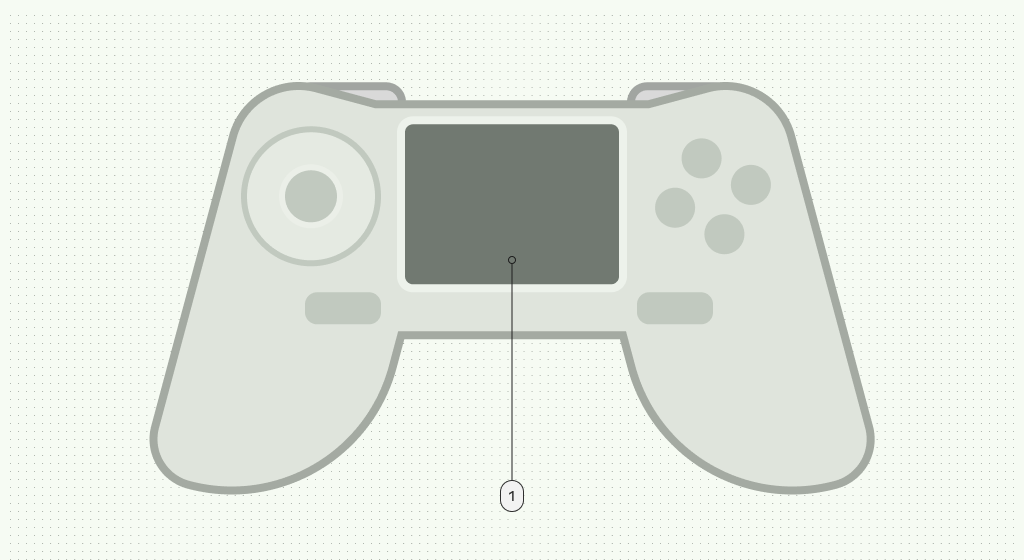
เกมคอนโทรลเลอร์ที่มีทัชแพดแบบผสานรวมสามารถเปิดการควบคุมอุปกรณ์ได้โดยตรง Android การแตะทัชแพดจะสร้างตัวชี้เมาส์บนหน้าจอ ซึ่งช่วยให้ เพื่อการนำทางที่เหมือนกับเมาส์

